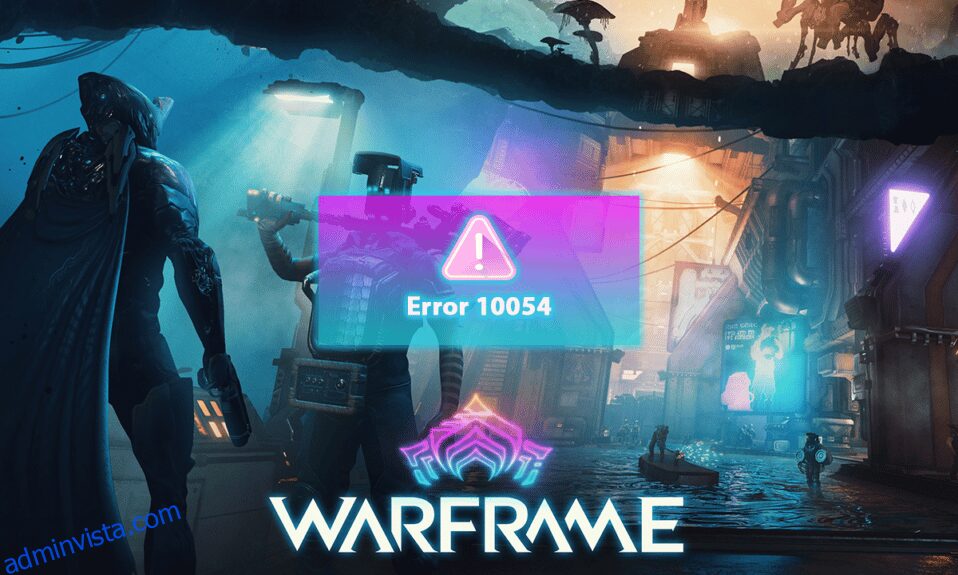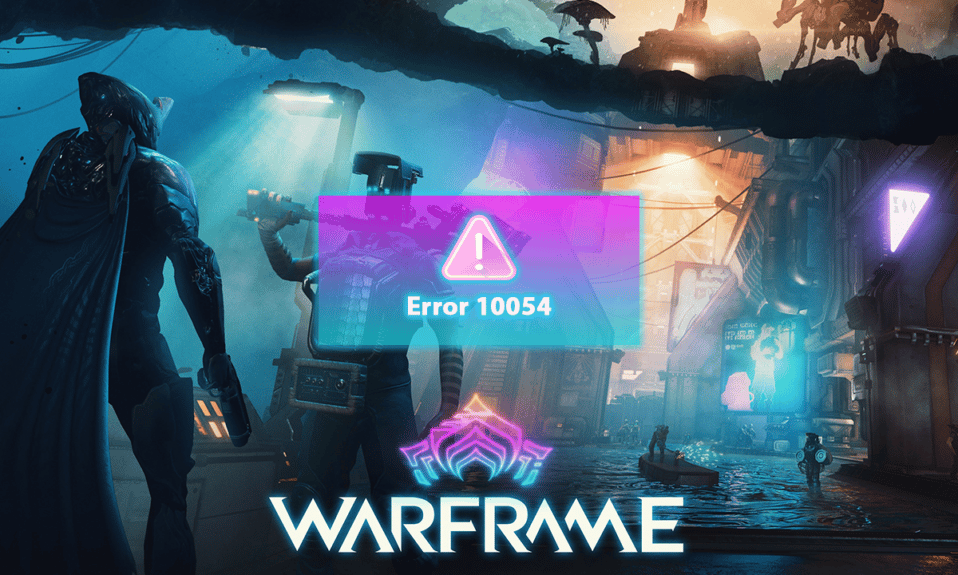
Warframe är ett gratis skjutspel tillgängligt att spela på Windows, PS4, XBOX och Nintendo. Denna multiplattformsförmåga har gett detta spel världsomspännande popularitet. Men spelarna har fortfarande problem med det här spelet. Warframe error 10054 är ett av de vanligaste felen för dessa spelare som inte vet hur man fixar det. Detta fel 10054 Warframe gör att spelare inte får några meddelanden i sin chatt. Fortsätt läsa den här artikeln för att veta mer om fel 10054 en befintlig anslutning stängdes med tvång av fjärrvärden och fixa det helt.

Innehållsförteckning
Hur man åtgärdar Warframe Error 10054 på Windows 10
Några av orsakerna till att det här felet uppstår på din dator är:
- Den aktuella spelregionen kan skapa komplikationer med spelservrarna och spelregionen.
-
Felaktiga Windows-spelregisterposter kan få det här felet att uppstå.
-
DNS-frågor kan också vara ansvariga för sådana Warframe-fel.
- Om Windows-registerposterna för TCP/IP-protokollen har fel, kan det här felet ta sig till din datorskärm.
Låt oss nu dyka in i metoderna för att fixa Warframe-fel 10054.
Metod 1: Grundläggande felsökningssteg
Låt oss först se de grundläggande felsökningsstegen som kan hjälpa dig att fixa det nämnda Warframe-felet. Du bör utföra dessa steg innan du börjar med mer komplexa metoder.
1. Starta om datorn
Det är det allra första steget varje PC-användare bör utföra efter att ha stött på problem med datorn och programvaran installerad på den.
1. Tryck på Windows-tangenten för att öppna Start-menyn.
2. Klicka på alternativet Power.
3. Välj sedan alternativet Starta om för att starta om datorn.

2. Starta om router/modem
Innan du felsöker nätverket bör du starta om routern eller modemet för att åtgärda konfigurationsproblemen. Efter att ha startat om routern eller modemet kommer datorn att ansluta till nätverket utan några problem, vilket kan fixa Warframe-fel 10054 där.

Metod 2: Kör nätverksfelsökaren
Ibland kan nätverket som din dator är ansluten till ha problem med att konfigurera korrekt. Så i det här fallet kan konfigurationsproblemen lösas med hjälp av nätverksfelsökning. Du kan köra en nätverksfelsökare på din Windows-dator och bli av med alla nätverksproblem för att fixa Warframe-felet 10054. Läs och följ vår guide om hur du felsöker nätverksanslutningsproblem på Windows 10 för att förstå stegen som krävs för att köra nätverksfelsökaren på Windows PC.

Metod 3: Byt region i spelet
Om det finns kommunikationsproblem mellan spelservrarna och spelregionen kan du möta detta fel 10054 Warframe. Du kan fixa det genom att ändra din Warframe-region i spelet. Följ de kommande stegen för att göra just det.
1. Öppna Warframe-spelmenyn och klicka på Alternativ i listan.

2. Klicka på fliken Gameplay.
3. Ändra region från alternativet Region, som visas nedan.

4. Klicka på BEKRÄFTA längst ned för att spara ändringen.

5. Starta om Warframe-spelet för att se om problemet har åtgärdats eller inte.
Metod 4: Aktivera IPv6 för spel och Windows
Warframe presterar bättre när Internet Protocol version 6 (IPv6) är aktiverat för spelet och PC. Läs och följ stegen nedan för att aktivera det för båda.
Alternativ I: För Warframe Game
Du kan aktivera IPv6 i Warframe-spelet genom att följa dessa steg.
1. Öppna Warframe-spelmenyn och klicka på menyn Alternativ.

2. Klicka nu på fliken Chatt uppifrån, som visas.

3. Slå på switchen för IPv6 från listan.

4. Starta om spelet för att kontrollera om problemet är löst eller inte.
Alternativ II: För Windows
Du kan också aktivera IPv6 från din Windows-dator för att fixa nätverksproblemen som orsakar Warframe-felet 10054.
1. Tryck på Windows-tangenten, skriv Kontrollpanelen och klicka på Öppna.

2. Ställ in Visa efter > Kategori och klicka sedan på Nätverk och Internet.

3. Klicka på Nätverks- och delningscenter.

4. Från den vänstra panelen klickar du på alternativet Ändra adapterinställningar.

5. Högerklicka nu på din aktiva nätverksadapter från fönstret Nätverksanslutning, som visas nedan.
6. Klicka på alternativet Egenskaper.

7. Avmarkera kryssrutan för Internet Protocol Version 6 i listan och klicka på OK.

Metod 5: Inaktivera TCP/IP med Regedit
Om Windows-registerposterna för TCP/IP-protokollen har fel, kan felet 10054 en befintlig anslutning med tvång stängdes av fjärrvärden uppstå på din PC. Du kan fixa detta genom att inaktivera registernycklarna för TCP/IP-protokollen med hjälp av kommande steg.
1. Tryck på Windows + R-tangenterna samtidigt för att starta dialogrutan Kör.
2. Skriv regedit och tryck på Enter för att öppna Registereditorn.

3. Klicka på Ja i kontrollprompten för användarkonto.
4. Navigera till följande platssökväg i Registereditorn:
HKEY_LOCAL_MACHINESYSTEMCurrentControlSetservicesTcpipParameters

5. Högerklicka i det tomma området från den högra rutan och klicka på alternativen Nytt > DWORD (32-bitars) värde på snabbmenyn.

6. Skriv TdxPrematureConnectIndDisabled i namnfältet och tryck på Enter.
7. Dubbelklicka på det nyskapade värdet och ändra värdet till 1 under Värdedatafältet.

8. Starta om din dator och se om Warframe-felet 10054 har åtgärdats eller inte.
Metod 6: Inaktivera UPnP och NAT-PMP i spelalternativ
UPnP låter Warframe-spelet konfigureras minimalt med trådbundna eller trådlösa internetanslutningar. Men detta kan ibland orsaka problem med spelkonfigurationen. Följ stegen nedan för att inaktivera UPnP- och NAT-PMP-inställningarna i Warframe-spelet.
1. Öppna Warframe-spelmenyn och klicka på Alternativ i listan.

2. Klicka på fliken Gameplay.
3. Stäng av alternativen Aktivera UPnP och Aktivera NAT-PMP.

4. Klicka på alternativet BEKRÄFTA längst ned för att spara ändringarna du gjort.

5. Starta om spelet för att se om felet 10054 Warframe är fixat eller inte.
Metod 7: Använd Google DNS
Warframe-felet 10054 kan uppstå på din PC om DNS har frågeproblem med Warframe-servrarna. I det här fallet kommer DNS-servern inte att kunna hämta IP-adressen till den önskade webbplatsen, vilket kommer att resultera i ett kommunikationsfel mellan de två. Detta kan åtgärdas genom att byta den nuvarande DNS-servern till Googles DNS-server. Läs och följ vår guide om 3 sätt att ändra DNS-inställningar på Windows 10 för att lära dig hur du byter till Googles DNS-server och fixar det nämnda Warframe-felet.

Metod 8: Använd statisk IP-adress
Warframe-spelet använder din dators IP-adress. Så, om det finns ett konfigurationsproblem med den aktuella dynamiska IP-adressen, eftersom den hela tiden förändras. Du kan fixa detta genom att använda den statiska IP-adressen för din PC för att så småningom också lösa felet 10054 en befintlig anslutning stängdes med tvång av fjärrvärden.
1. Skriv Kommandotolken i Windows sökfält och klicka på alternativet Kör som administratör.
2. Skriv följande kommandon ett efter ett och tryck på Enter efter varje kommando.
ipconfig /release ipconfig /renew

3. Skriv ner IPv4-adressen, nätmasken och standardgatewayadressen.
4. Tryck nu på Windows + R-tangenterna samtidigt för att starta dialogrutan Kör.
5. Skriv ncpa.cpl och tryck på Enter på tangentbordet.

6. Högerklicka nu på ditt nätverk och klicka på alternativet Egenskaper.

7. Välj fältet Internet Protocol Version 4 (TCP/IPv4) och klicka på Egenskaper, som visas nedan.

8. Skriv nu IPv4-adressen, Subnet Mask och Default Gateway-adressen som du har antecknat i steg 2.

9. Klicka slutligen på OK för att spara ändringarna.
Metod 9: Återställ nätverksinställningar
Från början av den här artikeln har vi sett metoder som är listade för att åtgärda Windows-nätverksproblemen. Denna metod nämner också nätverksinställningarna. Ibland kan de korrupta nätverksinställningarna i Windows också skapa komplikationer och orsaka felet 10054 Warframe. Om du återställer de nuvarande nätverksinställningarna kan du få det här felet åtgärdat omedelbart. Följ vår guide om hur du återställer nätverksinställningar på Windows 10 för att lära dig hur du återställer nätverksinställningarna steg för steg.

Metod 10: Skapa nytt Warframe-konto
Om inget har fungerat för dig för att fixa detta Warframe-fel 10054, kan du skapa ett nytt Warframe-konto. Följ de kommande stegen för att göra det.
1. Besök Warframes officiella webbplats och klicka på SPELA GRATIS NU från det övre högra hörnet, som visas.

2. Klicka på PC-fliken för frågan: VAD SKA DU SPELA PÅ?

3. Ange alla obligatoriska fält och klicka på GÅ MED NU.

4. Du kommer att få ett registreringsmeddelande för att slutföra kontoregistreringen. Öppna e-postmeddelandet och klicka på länken Registrering.
5. Öppna nu spelprogrammet Warframe på din PC.
6. Ange det nya E-POST och LÖSENORD och klicka på LOGGA IN.

På så sätt har du skapat ett nytt Warframe-konto och loggat in på det.
***
Vi hoppas att du har förstått stegen för att fixa Warframe-fel 10054 på Windows 10. Du kan släppa dina frågor om den här artikeln och ämnesförslag för framtida artiklar i kommentarsfältet nedan.